如何设置win10系统的Windows Defender功能
来源:windows 网络用户发布,如有版权联系网管删除 2018-09-25
可以说,以前的windows系统,如咱们的w764位旗舰版系统,虽然有自带的保护系统安全的功能,如咱们比较熟悉的防火墙功能等等,但是总体来说,咱们要彻底的保护系统的安全,还是需要去下载一些第三方软件才能实现。但是升级到win10系统之后,咱们系统中配置了全新的Windows Defender工具,这个Windows Defender工具可以扫描系统内的文件、进程等,保护系统的安全。但是对于某些用户来说,却不想win10系统中的某些进程被扫描,那么咱们如何设置才能让Windows Defender工具不扫描这些指定的进程呢?下面,小编就详细的来介绍一下吧!
1.首先,咱们需要返回到win10系统的传统桌面位置,之后,咱们通过搜索或者是直接通过win10系统的小娜功能找到系统中的Windows Defender工具。
2.打开这个Windows Defender之后,咱们在打开的界面中点击设置,然后在打开窗口的左侧菜单中选中“排除的进程”,之后,在右侧窗口中,咱们直接点击“浏览”按钮就可以对win10系统中的进程进行添加了。
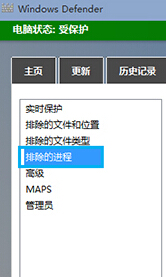
3.完成之后,咱们保存更改保存咱们的设置。这样,咱们的Windows Defender工具就不会对咱们指定的进程进行扫描了。
注:更多精彩教程请关注三联电脑教程栏目,三联电脑办公群:189034526欢迎你的加入
查看评论 回复
